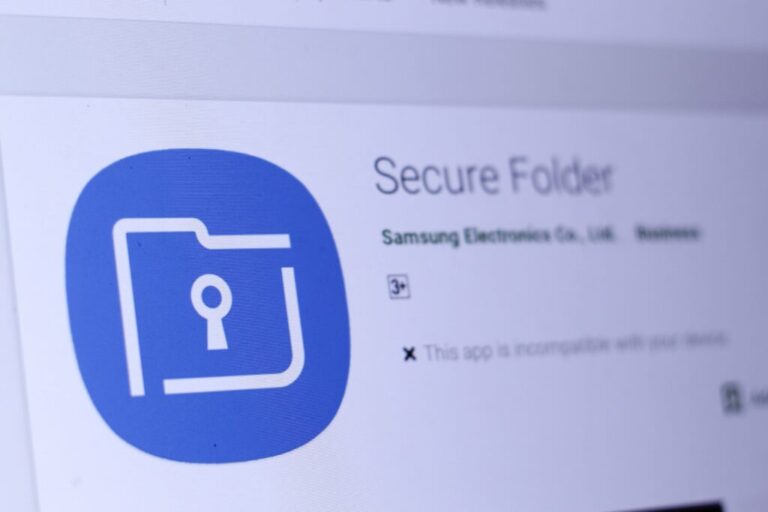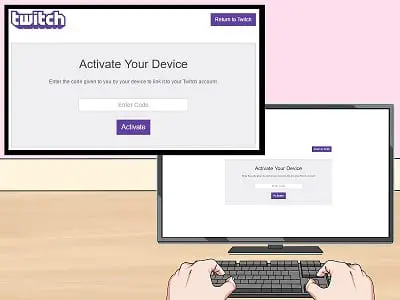如何在 iPhone 13 / 13 Mini / 13 Pro Max 上重置網絡設置
在這篇文章中,您將了解如何重置 iPhone 13 網絡設置以及重置 iPhone 13 Pro Max 上的網絡設置時會發生什麼。好吧,iPhone 13 Mini 可能仍然是一款新設備,但有時,您不得不重置設備上的網絡設置。
重置 iPhone 13 上的網絡設置是您可以用來修復網絡或 wifi 問題上的一些錯誤的方法之一。
某些 iPhone 可能存在 wifi 問題,例如 wifi 無法連接或互聯網網絡無法瀏覽。在這種情況下,您唯一的解決辦法是重置設備上的網絡設置。話雖如此,下面是如何重置 iPhone 上的網絡設置。
在 iPhone 13 / 13 Mini / 13 Pro Max 上重置網絡設置時會發生什麼
您通常會聽到或看到有人告訴其他人在重置設備之前始終備份其內部設置中的數據,您一定想知道這樣做會發生什麼。
基本上,當您點擊“設置” >“ 常規” >“ 重置” 時,iPhone 上有六個重置選項可用。 您將看到如下所示的選項…
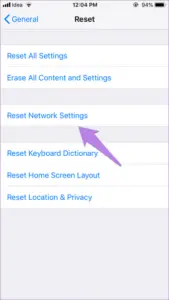
- 重置所有設置 在嘗試主重置之前使用此選項。
- 擦除所有內容和設置 使用此選項進行主重置。請務必選擇“全部刪除並保留數據計劃”。
- 重置網絡設置
- 重置鍵盤字典
- 重置主屏幕佈局
- 重置位置和隱私
現在,當您輸入密碼並通過點擊確定按鈕確認時,您將成功重置上面列出的以下選項之一。談到網絡重置,當你這樣做時,你的設備上會發生以下變化。
- 存儲的 Wi-Fi 網絡將被 刪除。
- 存儲的系留連接將被 刪除。
- 配對的藍牙設備將被 刪除。
- 背景數據同步設置將被關 上。
- 客戶手動打開/關閉的應用程序中的數據限制設置將重置為 默認 設置。
- 網絡選擇模式將設置為 自動。
- 首選移動網絡類型將設置為 最佳。
您還將丟失 iPhone 上的某些以下連接。
- 飛行模式: 關閉
- 藍牙: 開
- 數據漫遊: 關閉
- 移動熱點: 關閉
- VPN: 關閉
- 移動數據: 開啟
- 無線網絡: 開啟
在外面,您現在可以執行網絡重置。
如何在 iPhone 13 / 13 Mini / 13 Pro Max 上重置網絡設置
第 1 步:在您的設備主屏幕上,點擊設置 > 常規 > 重置。
第 2 步:接下來點擊重置網絡設置。
第 3 步:如果出現提示,請點擊設備密碼。
第四步:確認選擇。
如何軟重置 iPhone 13 / 13 Mini / 13 Pro Max
如果您的設備無法關閉或凍結,那麼您需要的是軟重置,下面是如何在 iPhone 設備上執行此操作。
步驟 1:按下并快速鬆開 音量調高 鍵。
步驟 2:按下并快速鬆開 降低音量 鍵
第 3 步:按住 側邊 鍵直到看到 Apple 標誌。
關於 iPhone 13
iPhone 13 是一款不錯的智能手機,屏幕顯示尺寸為 6.1 英寸,配備 Super Retina XDR OLED、HDR10、杜比視界、800 尼特 (HBM)、1200 尼特(峰值),分辨率為 1170 x 2532 像素。
該手機採用Apple A15 Bionic芯片組,內置128GB 4GB RAM、256GB 4GB RAM、512GB 4GB RAM,後置雙攝像頭12 MP和前置12 MP自拍攝像頭。